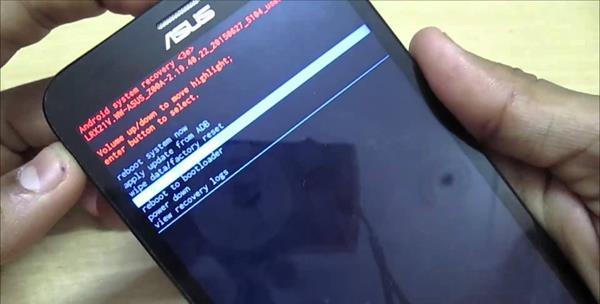Indice dei contenuti
3 metodi per cancellare tutti i dati e ripristinare completamente lo smartphone
L’Asus Zenfone 5, al pari dello Zenfone 5z e dello Zenfone 5 Lite, è uno dei modelli di punta della nuova gamma di smartphone Asus. Come abbiamo raccontato a seguito dell’MWC 2018, questi nuovi device sono realizzati con ottime caratteristiche tecniche, che per alcuni aspetti riprendono quelle dell’iPhone X, da molti considerato come il massimo della tecnologia disponibile sul mercato.
Tra le caratteristiche tecniche dell’Asus Zenfone 5 troviamo uno schermo FHD++ 2.5D Glass da 6.2”, con processore Snapdragon 636, 4GB (o 6GB) di RAM e 64GB di memoria interna, batteria da 3000 mAh, fotocamera anteriore da 8MP f/2.0 e fotocamera posteriore da 12MP f/1.8 con obiettivo secondario. Come tutti i modelli di ultima generazione anche lo Zenfone 5 esce già con il nuovo sistema operativo Android 8.0 Oreo, personalizzato nell’interfaccia grafica ZenUI 5.0.
L’hard reset
Molto spesso, più di quanto si possa immaginare, si ha l’esigenza di intervenire con una formattazione completa del device, in questo caso dello Zenfone 5. Per fare l’Hard Reset Asus Zenfone 5 bisogna seguire pochi semplici passaggi ed è un’operazione che richiede non molti minuti. Come riportato sul sito ufficiale Asus, è importante ricordare che tutti i dati salvati sul telefono andranno perduti dopo l’hard reset e che prima di eseguire tale operazione bisogna assicurarsi che la batteria sia carica almeno al 15% o che lo smartphone sia collegato ad una presa di corrente.
Tale operazione si rende necessaria quando il device ha problemi di funzionamento e si preferisce ‘ripartire da zero’ eliminando tutti i dati, i file, le app e le impostazioni che nel corso dell’utilizzo del device possano averlo intasato a tal punto da aver creato dei conflitti e dei problemi di rallentamento o dei veri e propri crash di sistema. Spesso, invece, si ricorrere all’hard reset quando si decide di regalare o vendere uno smartphone, riportandolo alle impostazioni di fabbrica come se fosse appena uscito dal negozio.
Backup
Essendo un’operazione irreversibile bisogna essere sicuri prima di procedere con l’Hard Reset Asus Zenfone 5. Una buona abitudine da prendere è quella di eseguire regolarmente dei backup del proprio smartphone. Asus mette a disposizione diverse funzioni e strumenti per questo scopo che è sufficiente configurare per evitare di trovarsi con lo smartphone bloccato, da dover formattare e perdere irrimediabilmente dati personali, contatti, foto e video di estrema importanza.
Hard Reset Asus Zenfone 5
Vediamo quindi come procedere con l’Hard Reset Asus Zenfone 5. Esistono diversi metodi, che vedremo tutti nel dettaglio, in modo da individuare quello che meglio si adatta alle vostre esigenze o alla condizione del vostro smartphone.
Metodo 1
- L’Asus Zenfone 5 deve essere spento;
- Tenere premuti per alcuni secondi il tasto Accensione e quello del Volume su;
- Quando compare il logo Android rilasciare i tasti;
- Utilizzando il tasto Volume giù navigare all’interno del menu Recovery;
- Selezionare la voce Recovery e confermare con il pulsante di accensione;
- Selezionare la voce wipe data/factory reset e confermare;
- Premere sulla voce Yes – delete all user data;
- Quindi selezionare e confermare la voce reboot system now;
- Al termine del riavvio lo Zenfone 5 sarà completamente nuovo.
Metodo 2
- L’Asus Zenfone 5 deve essere acceso;
- Recarsi nel menu Impostazioni;
- Selezionare la sezione Backup e ripristino;
- Premere sull’opzione Ripristino dati di fabbrica;
- Quindi selezionare Ripristina telefono;
- Confermare con il codice di sicurezza (di default è 0000 o 1234) e premere Cancella tutto;
- Premere OK per confermare;
- Il ripristino ha inizio e la procedura terminerà automaticamente.
Metodo 3
- L’Asus Zenfone 5 deve essere spento;
- Tenere premuti per alcuni secondi il tasto Accensione e quello del Volume su;
- Quando compare il logo Android rilasciare i tasti;
- Utilizzando il tasto Volume giù navigare all’interno del menu Recovery;
- Seleziona l’opzione Ripristina e conferma;
- L’operazione di ripristino proseguirà automaticamente.